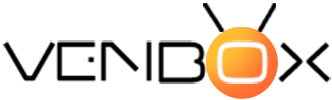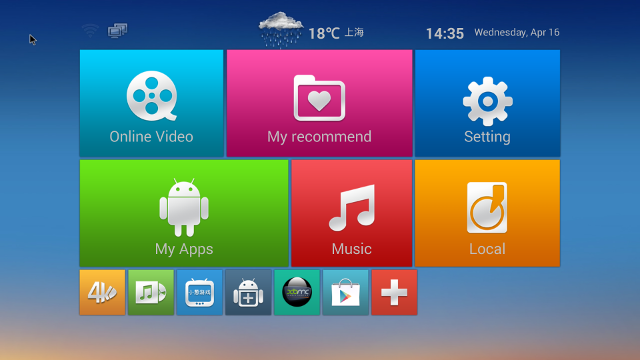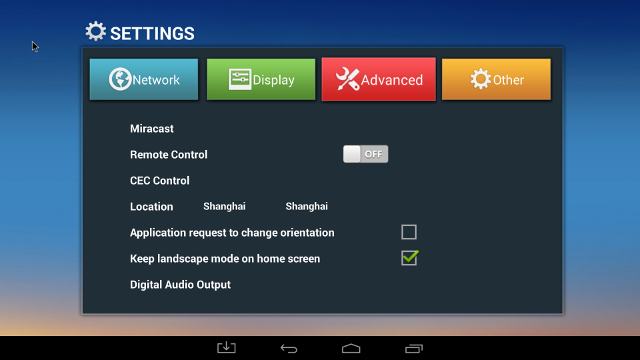Pierwsze uruchomienie, ustawienie oraz pierwsze wrażenia.
Shenzhen Tomato wysłał mi próbkę towaru pod nazwą TM8 (Tomato M8). Ale w naszym przeglądzie ja będę go po prostu nazywał M8.
Urządzenie w zestawie posiada prosty pilot IR, lecz bez dwóch baterii AAA. Nie używam tego pilota, bo wolę operować za pomocą pilota RF z systemem Android, podczas testu użyłem myszy bezprzewodowej: Mele F10 air mouse, podczas testów, która posiada klawiaturę QWERTY oraz żyroskop dla łatwego poruszania wskaźnikiem myszy. Oprócz pilota IR, zestaw zawiera zasilacz 5V/2A i kabel HDMI 1m długości. Przed podłączeniem zasilania, podłączyłem kable Ethernet, HDMI i USB odbiornik RF Dongle do pilota Mele F10 RF.Na samym urządzeniu niema żadnego przycisku włączenia, czyli jak tylko podłączysz zasilanie, zapala się niebieska lampka LED i M8 zaczyna ładowanie swego Metro-style systemu, wygląd którego bardzo przypomina Windows 8.
M8 Home Screen
Na górze ekranu znajdują się ikony stanu (Ethernet / Wi-Fi / Bluetooth / Storage), pogoda (tylko chińskie miasta są dostępne w ustawieniach), a także czas i data. Istnieją także sześć głównych menu: Online Video (jedna chińska aplikacja), Moje polecam (ulubione aplikacje), Ustawienia. Istnieją również skróty na dole ekranu do odtwarzacza 4K, Muzyki, chińskiej aplikacji IPTV oraz APK instalatora domyślnie. Można dodawać i usuwać te, które chcesz, jak chcesz, jak widać na zrzucie ekranu.Interfejs użytkownika ma rozdzielczość 1920 × 1080.
W menu "Ustawienia" jest dostęp do ustawień przedstawionych także w stylu Metro z czterech podmenu: Sieć, Wyświetlacz, Zaawansowane i Inne.
Ustawienia sieciowe pozwalają wybrać podłączenia Ethernet lub Wi-Fi, ustawienia wyświetlania: autodetekcja rozdzielczości, UHD / wsparcie wyjściowego 4K, możliwość ukryć lub pokazać pasek stanu, dopasować rozmiar wyświetlacza oraz wygaszacz ekranu. Mam włączony pasek stanu iż jest to bardziej wygodne w użyciu, pasek ukrywa się automatycznie podczas odtwarzania filmów. Zaawansowane menu pozwoli Ci rozpocząć Miracast (tylko źródło, nie wyświetlacz), włączyć program do zdalnego sterowania (RemoteIME.apk ustawienia CEC kontrolerów, ustawić swoją lokalizację (tylko chińskie miasta są dostępne), ustawić orientację ekranu, wybrać cyfrowy wyjście audio (PCM, SPDIF pass-through, HDMI pass-through). Przycisk “Inne” daje kilka szczegółów na temat wersji Androida (4.4.2) i wersji jądra (10.03.10). Możesz przejść do standardowe ustawień Android przechodząc przez Ustawienia-> Inne-> Więcej ustawień. Android ustawienia w tym oknie są oparte na interfejsie telefonu, a nie tabletu, który wymaga jeszcze kilka kliknięć.
Można sprawdzić ustawienia interfejsu użytkownika w wideo poniżej (ang).
Użyłem wyjścia HDMI z 1080p podczas moich testów, który został automatycznie wykryty gdy włączyłem urządzenie. Ale jeśli przełączyć do trybu ręcznego, można również zobaczyć wyjście wideo 4K w 24, 25 i 30 Hz, jak i 4K SMPTE. Jest również wyjście AV, które jest automatycznie stosowane, jeśli nie zostanie wykryte HDMI. To działa dobrze w tym stereo wyjście audio. Jeśli używasz wyjścia AV, można przejść do menu ustawień, aby wybrać pomiędzy 480cvbs i 576cvbs. Aby przełączyć się z powrotem na HDMI, podłącz kabel i wybierz wejście w telewizorze. Restart nie jest konieczny.
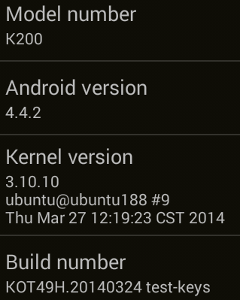 5,75 GB miejsca zarezerwowane jest dla użytkownika z 8 GB pamięci NAND flash, a zaraz po aktualizacji oprogramowania, jest ponad 5 GB wolnego miejsca na jednej partycji. Opregramowanie jest zakorzenione. Patrząc w dziale "O MediaBox" pokazuje numer modelu jest "K200", i tak jak w sekcji Ustawienia niestandardowe, pokazuje że Android 4.4.2 działa wersji jądra 3.10.10.
5,75 GB miejsca zarezerwowane jest dla użytkownika z 8 GB pamięci NAND flash, a zaraz po aktualizacji oprogramowania, jest ponad 5 GB wolnego miejsca na jednej partycji. Opregramowanie jest zakorzenione. Patrząc w dziale "O MediaBox" pokazuje numer modelu jest "K200", i tak jak w sekcji Ustawienia niestandardowe, pokazuje że Android 4.4.2 działa wersji jądra 3.10.10.
Jest możliwość instalacji większości aplikacji z Google Play Store w tym Facebook, ES Explorer, Root checker, Antutu, Quadrant, Vellamo, Candy Crush Saga, etc. ... Sixaxis Controller nie udało się zainstalować ze względu na błąd w Google Play.
Jak już wcześniej wspomniałem nie ma przycisku zasilania na urządzeniu, i wszystko, co można zrobić stosując pilota IR, to wejść i wyjść z trybu gotowości. Naprawdę wyłączyć można tylko odłączając zasilanie. Sprawdziłem temperaturę obudowy po uruchomieniu gry 3D. Część górna 55 ° C, na dole 43 ° C, przy temperaturze w pokoju około 28 ° C.
Zgodnie z oczekiwaniami wyniki są dobre, system reaguje bardzo szybko, ale oprogramowanie nie jest tak stabilne jak oczekiwałem, kilka razy zawieszał się wymagając restarowania cyklu zasilania. Stało się to w czasie robienia benchmark’ów w grze i podczas robienia screenshot’ów. W obu sytuacjach, urządzenie podobno wyłączyło się samoczynnie (niebieski LED zgasł), być może z powodu przegrzania.
Odtwarzanie wideo
XBMC 13.0 beta 1 jest zainstalowana na urządzeniu, więc użyłem XBMC do testów wideo. Użyłem tylko MX Players w przypadku błędów i by dokładnie sprawdzić Dolby / DTS audio .. Filmy są odtwarzane z SAMBA na Ubuntu 13.10 za pomocą połączenia Ethernet. Nie miałem problemu z konfiguracją SAMBA ani w XBMC, ani w ES File Explorer.
Zacząłem z filmów z www.samplemedia.linaro.org, plus kilka filmów z kodekiem H.265/HEVC z Elecard:
- H.264 codec / MP4 container (Big Buck Bunny), 480p/720p/1080p – OK
- MPEG2 codec / MPG container, 480p/720p/1080p – OK.
- MPEG4 codec, AVI container 480p/720p/1080p – OK
- VC1 codec (WMV), 480p/720p/1080p – OK
- Real Media (RMVB) – Failed. Nic się nie dzieje.
- WebM / VP8 – 480p/720p/1080p is – OK.
- H.265 codec / MPEG TS container, 360p/720p/1080p
- XBMC - tylko wtedy dźwięk nie działał.
- MX Player - odtwarza video oraz dźwięk, lecz wszystko jest w zwolnionym tempie.
Ja również testowałem kilka wideo z wysokim bitrate’em:
- ED_HD.avi (1080p MPEG-4 - 10Mbps) - Brak obrazu, tylko dźwięk.
- big_buck_bunny_1080p.avi (1080p H.264 - 12 Mbps) - OK. Brak problemów audio / problem z synchronizacją obrazu.
- h264_1080p_hp_4.1_40mbps_birds.mkv (40 Mbps) - OK
- hddvd_demo_17.5Mbps_1080p_VC1.mkv (17.5Mbps) - wideo jest obsługiwany, ale niektóre klatki są pomijane.
Również testowałem powszechnie stosowane kodeki audio poniżej, za pomocą PCM w XBMC:
- AC3 - może dekodować dźwięk, ale film był bardzo powolny
- Dolby Digital 5.1 / Dolby Digital 7.1 - OK
- TrueHD 5.1 i 7.1 - OK
- DTS-MA oraz DTS-HR - OK
MX Player, nie wydawał żadnego dźwięku podczas odtwarzania tych plików za pomocą dekodera H/W.
Sintel-Bluray.iso, bezpłatny Blu-ray plik ISO, odtwarza dobrze w XBMC, także jest możliwość nawigowacji pomiędzy rozdziałami filmu.
Przetestowałem kilka 4K wideo w MX Player (XBMC nie działa - tylko dźwięk):
- HD.Club-4K-Chimei-inn-60mbps.mp4 (60 Mbps) - OK
- Sintel.2010.4K.mkv - Częste przerwy (buforowanie?) Podczas odtwarzania po włączeniu S/W dekodowania dla AC3 5.1 audio. Brak dźwięku przy użyciu H/W dekoderą dźwięku.
- Beauty_3840x2160_120fps_420_8bit_HEVC_MP4.mp4 - w zwolnionym tempie odtwarza wideo w MX Player ...
Ja również testowałem kilka AVI, MKV, FLV i MP4 wideo, wszystko gra, z wyjątkiem jednego FLV który miał tylko wyjście audio.
Wydajność Wi-Fi
Korzystając z ES File Explorer, udało mi się przenieść plik 278 MB między SAMBA i wewnętrzną pamięcią flash, i z powrotem, powtarzając test trzy razy. W tym urządzeniu istnieje wyraźna różnica w wydajności transferów między Samba - pamięć flash, a w odwrotnym kierunku. Przesyłanie pliku między pamięcią flash i SAMBA trwało między 03:16 i 04:54, ale w odwrotnym kierunku zajęło między 5:51 a 07:47. Czas tr